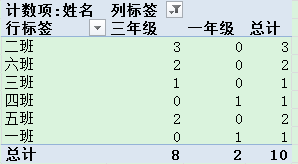1、Excel中透视表对象层级模型为:PivotCaches->PivotTable->PivotFields、PivotItemsPivotCache:缓冲区域,用于数据源和透视表中的缓冲,适配器,同一份数据可以创建多个透视表。PivotTable:透视表PivotFields:透视表中各透视字段PivotItems:透视字段对应的透视选项ChartObject:透视图
2、假设我们的数据如下:

3、在Excel文件中创建透视表的代码如下:Dim pvc As PivotCacheDim pvt As PivotTable‘先创建缓冲区阄莱决胪域再创建透视表Set pvc = ThisWorkbook.PivotCaches.Create(SourceType:=xlDatabase, _ SourceData:=region)Set pvt = pvc.CreatePivotTable(TableDestination:=dws.Range("G2"), TableName:="PivotTable1")‘如果有缓冲区,则可以直接创建ThisWorkbook.PivotCaches(1).CreatePivotTable(TableDestination:=dws.Range("B35"), TableName:="PivotTable3")‘增加列字段With pvtWith .PivotFields("年级") .Orientation = xlColumnField .Position = 1End WithWith .PivotFields("班级") .Orientation = xlRowField .Position = 1End With'增加计数项.AddDataField .PivotFields("姓名"), "计数项: 姓名", xlCountEnd With‘通过pivotItems来改变某一列或行的属性信息:‘设置年级字段隐藏二年级属性dws.PivotTables(1).PivotFields("年级").PivotItems("二年级").Visible = False‘另外可以设置透视表的属性,如空单元格显示的内容:dws.PivotTables(1).NullString = "0"
4、最后形成的透视图如下: